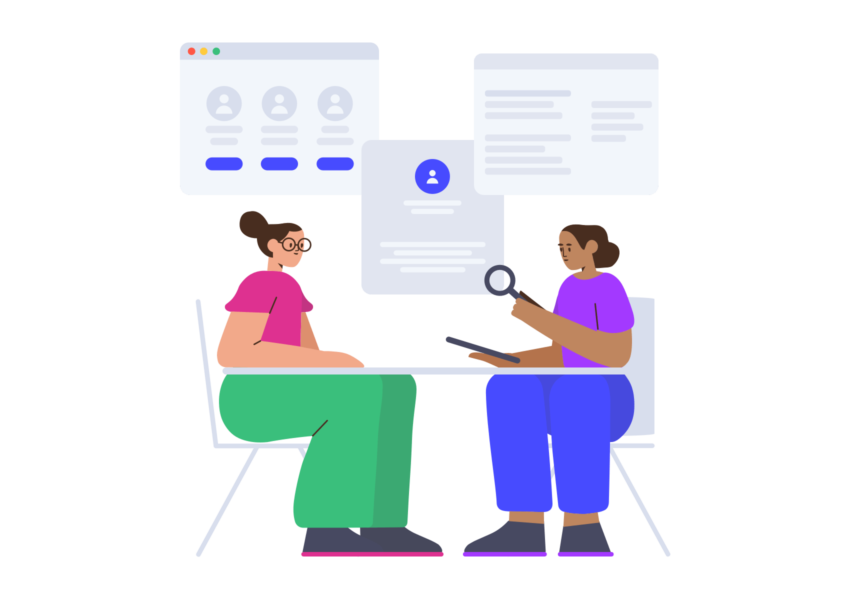➡️ БЫСТРАЯ НАВИГАЦИЯ ПО МАТЕРИАЛУ
Вы недавно входили в свою учетную запись Instagram на другом устройстве, но не выходили из нее?
Или, может быть, ты забыл вышли ли вы из системы вашей учетной записи на устройстве или нет.
В любом случае выход из Instagram на другом устройстве имеет решающее значение для безопасности вашей учетной записи.
Если вы забыли, сделали ли вы, вам необходимо это подтвердить как можно быстрее.
В противном случае ваша учетная запись Instagram окажется под угрозой.
Всегда выходите из своей учетной записи Instagram, если вы используете чужое устройство.
Если вы не вышли из своей учетной записи Instagram с другого устройства, это находится под угрозой.
Если вы не выйдете из своей учетной записи Instagram на другом устройстве, это создаст огромный риск для безопасности.
Если вы не вышли из своей учетной записи Instagram на другом устройстве, этот человек будет иметь доступ в ваш аккаунт.
Таким образом, они могут вмешиваться в вашу учетную запись, удаляя ваши сообщения, отписываясь от пользователей и т. Д.
Чтобы предотвратить это, вам необходимо убедиться, что вы выходите из своей учетной записи Instagram всякий раз, когда используете устройство. это не твое.
Если вы забыли это сделать, вот 3 способа выхода из учетной записи Instagram со всех устройств.
Оглавление
- Проверьте свою активность входа
- Измените свой пароль в Instagram
- Удалить приложения и веб-сайты
- часто задаваемые вопросы
- Заключение
1. Проверьте свою активность входа.

Во-первых, вы можете проверить свою активность входа в Instagram.
В Instagram есть функция, в которой вы можете проверьте свою активность входа.
В Instagram есть функция, с помощью которой вы можете проверить свою активность при входе в систему.
Эта функция полезна для обнаружения подозрительных попыток входа в систему с устройств, которыми вы не владеете.
Вы можете быстро принять меры, выйдя из системы с этих устройств с помощью этой функции или изменив свой пароль.
Функция входа в систему отслеживает местоположение, устройство и каждый раз, когда вы входили в Instagram.
С помощью этой функции вы сможете узнать, на какие устройства вы вошли.
Кроме того, вы можете отслеживать подозрительные попытки входа в систему. и принять меры если нужно.
Например, если вы не помните, как входили в Instagram в определенный момент времени или на устройстве, вы можете быстро сменить пароль.
Это предотвратит взлом вашей учетной записи.
Вы также можете выйти со всех устройств используя эту функцию.
Вот пошаговое руководство о том, как вы можете выйти из системы со всех устройств, используя функцию активности входа в Instagram:
- Перейдите в свой профиль в Instagram и нажмите на меню.
- Нажмите на «Настройки», затем перейдите в раздел «Безопасность».
- Выберите активность входа.
- Нажмите на значок с тремя точками и нажмите «Выход», чтобы выйти из системы.
- Выйдите из каждого устройства, пока список не станет пустым.
На экране активности входа вы можете просмотреть все устройства, на которые вы вошли.
Если есть один или больше устройства, с которыми вы не знакомы, вы можете выйти из них.
Кроме того, вы можете выйти из системы со всех устройств в списке, если хотите быть в безопасности.
2. Измените свой пароль в Instagram.

Затем вы можете изменить свой пароль Instagram, чтобы выйти из Instagram на всех устройствах.
Смена пароля в Instagram — это надежный способ выйти из Instagram на всех устройствах.
Если вы измените свой пароль в Instagram, вы будете перенаправлены на экран входа в Instagram.
Таким образом, вам придется войдите в Instagram еще раз если вы хотите получить доступ к своей учетной записи.
Смена пароля в Instagram — это надежный способ выйти из Instagram на всех устройствах.
Изменение пароля в Instagram приведет к выходу из вашей учетной записи на всех устройствах, а не только на том, которое вы используете в настоящее время.
Если вы измените пароль в Instagram, ваша учетная запись будет вышел из системы с других устройств также, а не только тот, который вы сейчас используете.
Если вам доводилось использовать какие-либо сторонние приложения или средства автоматизации в прошлом, вы тоже выйдете из системы.
Вот пошаговое руководство по изменению пароля в Instagram:
- Перейдите в свой профиль в Instagram и нажмите на меню.
- Нажмите на «Настройки», затем перейдите в раздел «Безопасность».
- Выберите пароль.
- Введите свой текущий пароль и новый пароль.
- Повторно введите новый пароль и сохраните его.
После смены пароля вы выйдете из системы со всех устройств.
Чтобы снова получить доступ к своей учетной записи Instagram, вам нужно будет войти в систему, используя новый пароль.
3. Удалите приложения и веб-сайты.

Наконец, вы можете удалить приложения и веб-сайты, чтобы выйти из сторонних приложений и веб-сайтов.
Это не приведет к выходу из системы на всех устройствах, но выйдет из системы. выбранные приложения и веб-сайты.
Удаление приложений и веб-сайтов приведет к выходу из выбранных сторонних приложений и веб-сайтов.
Вы можете использовать эту функцию, чтобы проверить, предоставляли ли вы ранее доступ к стороннему приложению.
Некоторые сторонние приложения небезопасны и они могут использовать информацию вашей учетной записи.
Поэтому важно удалить сторонние приложения и веб-сайты, чтобы предотвратить изменения в вашей учетной записи.
Вот пошаговое руководство по удалению сторонних приложений и веб-сайтов, которые вы добавили в Instagram:
- Перейдите в свой профиль в Instagram и нажмите на меню.
- Нажмите на «Настройки», затем перейдите в раздел «Безопасность».
- Выберите приложения и веб-сайты.
- Нажмите на активный.
- Нажмите «Удалить», чтобы удалить сторонние приложения или веб-сайты.
Удаление сторонних приложений и веб-сайтов не позволит им получить доступ к вашей информации.
Другими словами, как только вы удалите стороннее приложение или веб-сайт, они больше нет доступа к информации вашего аккаунта.
Это предотвратит внесение изменений в вашу учетную запись Instagram.
часто задаваемые вопросы
Как удалить мой Instagram с другого устройства?
Чтобы удалить свой Instagram с другого устройства, вам необходимо проверить свою активность входа.
Вы можете удалить свою учетную запись Instagram с другого устройства при входе в систему.
Перейдите в свой профиль> меню> настройки> безопасность> активность входа.
Затем прокрутите вниз и найди устройство из которого вы хотите выйти.
Наконец, коснитесь значка с тремя точками и коснитесь выхода, чтобы выйти из устройства.
Как я могу увидеть, какие устройства зарегистрированы в моем Instagram?
Чтобы узнать, какие устройства вошли в ваш Instagram, вы можете обратиться к своей активности входа в систему.
Вы видите, какие устройства вошли в ваш Instagram в своей активности входа.
Перейдите в свой профиль> меню> настройки> безопасность> активность входа.
На экране активности входа вы сможете знать устройства что вы вошли в систему.
Кроме того, вы можете проверить местоположение и количество раз, когда вы входили в Instagram.
Получаете ли вы уведомления, когда кто-то входит в ваш Instagram?
Если у вас есть При включенной двухфакторной аутентификации Instagram будет отправлять вам текстовое сообщение каждый раз, когда кто-то пытается войти в вашу учетную запись.
Вы будете уведомлены, только когда кто-то войдет в ваш Instagram, если у вас включена двухфакторная аутентификация.
если ты не иметь Включена двухфакторная аутентификация, вы можете проверить, вошел ли кто-нибудь в вашу учетную запись Instagram, проверив свою активность входа.
Вы можете сделать это, перейдя в свой профиль> меню> настройки> безопасность> активность входа.
Заключение
Отслеживание вашей активности при входе в систему важно для предотвращения взлома вашей учетной записи.
Если вам случится увидеть, как кто-то входит в вашу учетную запись Instagram с другого устройства, вы можете быстро смени свой пароль.
Кроме того, вы всегда должны выходить из своей учетной записи Instagram с устройств, которые вам не принадлежат.
Однако, если вы забыли выйти из своей учетной записи Instagram с другого устройства, вы можете сделать это с помощью проверка активности входа в систему в приложении.
Читайте также:
> 3 способа узнать, отключили ли вас кто-то в Instagram
> Как исправить подозрительную попытку входа в Instagram
> Что это значит, когда на Snapchat написано «Ожидает подтверждения»?
Автор: Лим Хау Вэй является основателем . Не стесняйтесь подписывайтесь на него в инстаграмм.